Win7系统全屏模式玩游戏会死机的解决办法
编辑:chenbx123 来源:U大侠 时间:2018-05-24
Win7系统电脑玩游戏使用全屏模式时会死机怎么办?近日有用户反映,在Win7系统电脑上玩游戏时,一旦使用全屏模式就会出现死机问题,该如何解决?请看下文具体解决办法。
操作步骤:
1、点击“开始”,然后在最下面的搜索程序和文件中输入“regedit”,会自动检索出注册表的编辑器的程序,点击或者直接回车即可。
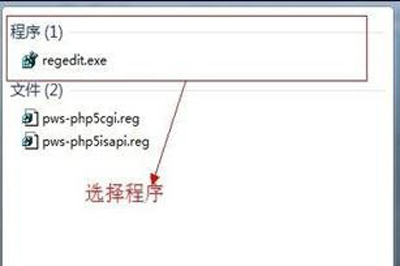
2、进入注册表编辑器之后,建议先把进行收起操作,方便查找相关注册表,避免出错。
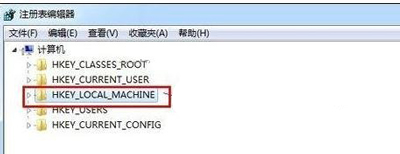
3、收起后,找到注册表:HKEY_LOCAL_MACHINE\SYSTEM\ControlSet001\Control\GraphicsDrivers\Configuration\
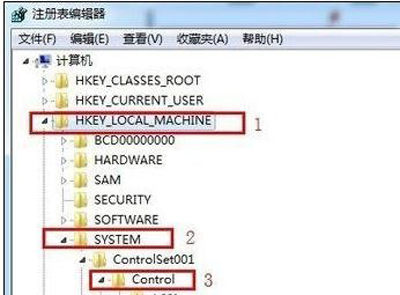
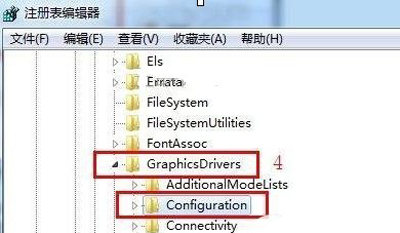
4、点击选中“configuration”文件夹,然后右键打开菜单栏,在菜单栏里点击“查找”
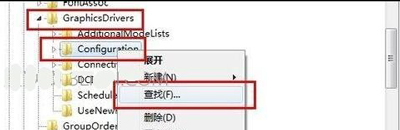
5、在弹窗的“查找”输入框中输入:Scaling,然后点击“查找下一个”
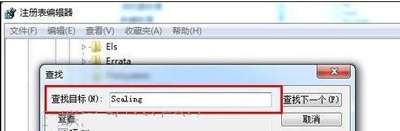
6、这时候,右边就会出现很多注册表文件,找到“Scaling”这个文件
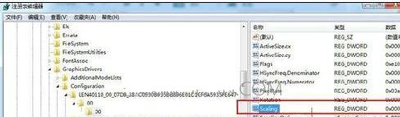
7、选中Scaling文件,右键菜单栏里,点击“修改”
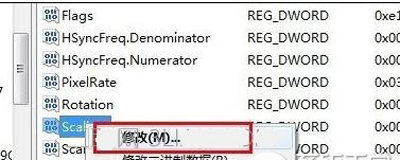
8、在弹窗的修改窗里,把数值从4改成3,点击确认
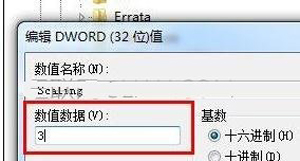
9、修改完后,重启电脑。
Win7系统常见问题解答:
电脑小工具打不开怎么办 Win7系统小工具无法使用的解决办法
更多精彩内容,请关注U大侠官网或者关注U大侠官方微信公众号(搜索“U大侠”,或者扫描下方二维码即可)。

U大侠微信公众号
有问题的小伙伴们也可以加入U大侠官方Q群(129073998),U大侠以及众多电脑大神将为大家一一解答。






